Se você trabalha com produção musical usando o Luna da Universal Audio, entender como fazer o mapeamento de tempo da sua música é fundamental.
Esse processo garante que você possa gravar overdubs, quantizar instrumentos ou simplesmente manter o projeto organizado, mesmo quando a gravação original foi feita de forma livre, sem metrônomo.
Neste artigo super didático, vou te mostrar o passo a passo completo de como fazer o mapeamento de tempo dentro do Luna, incluindo as opções automáticas e manuais, além de dicas valiosas para evitar erros comuns.
O Que é Mapeamento de Tempo?
Mapear o tempo é basicamente ensinar ao Luna qual é o andamento real da sua música, especialmente útil quando ela foi gravada sem um metrônomo.
Assim, você consegue alinhar o áudio à sessão, seja para seguir o tempo da gravação ou para transformar a performance em uma base com BPM fixo.
Isso facilita muito na hora de gravar outros instrumentos, programar MIDI ou até fazer edições e quantizações.
Quando é Necessário Mapear o Tempo no Luna?
Você deve considerar o mapeamento de tempo quando:
Recebe uma guia gravada no celular, sem metrônomo.
Trabalha com performances livres e quer manter as variações naturais.
Precisa gravar instrumentos adicionais que fiquem no tempo certo.
Quer transformar a performance original em um tempo fixo.
Deseja quantizar ou editar o áudio com precisão.
O Luna oferece ferramentas muito práticas para isso, principalmente a partir da versão 1.8.5, que trouxe novidades importantes.
As Mudanças no Luna 1.8.5: O Fim do Modo Tempo e Modo Time
Quem já usava o Luna antes da versão 1.8.5 deve lembrar que existiam duas opções: Modo Tempo e Modo Time. Essa nomenclatura confundia muita gente.
A partir da versão 1.8.5, a Universal Audio substituiu essas opções por algo muito mais intuitivo: o Clip Follow Tempo.
Se essa função estiver habilitada, o áudio segue o tempo da sessão.
Se estiver desabilitada, o áudio permanece fixo, independente do BPM da sessão.
Simples assim.
Passo a Passo: Como Mapear o Tempo no Luna da Universal Audio
1. Importando o Áudio
Importe sua gravação para o Luna. Pode ser uma guia gravada no celular, ou qualquer áudio da sua preferência que deseje mapear
2. Ajustando o Ponto de Início e Fim
Encontre o primeiro transiente (ataque) da música. No Luna, basta pressionar Tab, localizar o ponto certo e apertar B para cortar o que não será usado.
Alinhe o áudio no primeiro compasso para facilitar os cálculos do algoritmo.
No final da música, posicione o áudio próximo ao último compasso para melhorar a detecção do tempo.
3. Detectando o Tempo de Forma Automática
A partir do Luna 1.8.5, existe um recurso incrível chamado Listen:
Clique em BPM no topo da tela.
Selecione Detect Tempo.
Marque a opção Listen.
Dê play na música e deixe o Luna ouvir.
O Luna fará uma detecção automática do tempo, como se estivesse fazendo um “tap tempo” sozinho.
Depois, você pode ajustar o valor manualmente, arredondando o BPM, por exemplo.
4. Ajustando o Compasso
Se a música for em 3/4, 6/8 ou outro compasso diferente, basta alterar na configuração:
Dê dois cliques no compasso da sessão.
Ajuste para o valor correto, como 3/4.
Clique em Apply.
5. Detecção de Tempo pelo Próprio Áudio (Extract)
Outra forma automática de mapear o tempo:
Selecione o áudio.
Clique em BPM.
Selecione Extract.
Escolha se deseja extrair o tempo da seleção ou da sessão inteira.
O Luna cria automaticamente o mapa de tempo, que você pode revisar e corrigir, se necessário.
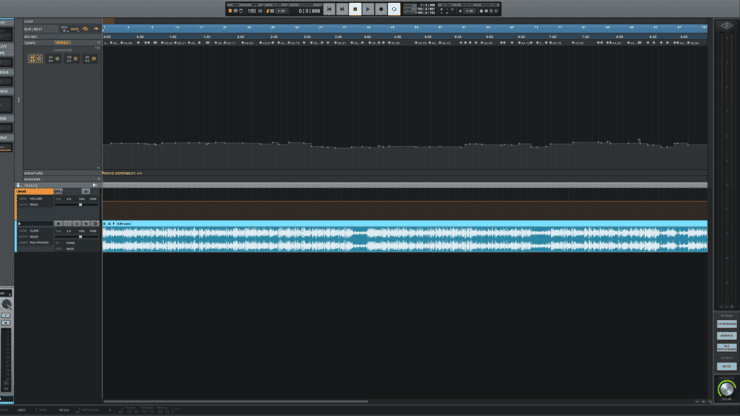
Transformando a Performance em um Tempo Fixo
Se você quiser que a música inteira fique em um BPM fixo:
Ative o Clip Follow Tempo.
Escolha o algoritmo certo para o seu material, para minimizar distorções.
Exclua o mapa de tempo criado.
Altere o BPM da sessão conforme desejar.
Assim, o áudio seguirá exatamente o tempo definido, sem as variações da performance original.
Dicas Importantes para um Mapeamento Preciso
✔ Atualize o Luna para a versão 1.8.5 ou superior.
✔ Sempre alinhe o áudio no primeiro compasso.
✔ Use o recurso Listen para facilitar a detecção.
✔ Revise o mapa de tempo criado automaticamente.
✔ Prefira o modo manual em músicas muito livres ou com variações intensas.
✔ Use o Clip Follow Tempo com cuidado, principalmente em gravações de voz ou violão com muito conteúdo harmônico.
O Que Fazer Depois do Mapeamento?
Após mapear o tempo no Luna, você pode:
Gravar instrumentos adicionais com segurança.
Programar MIDI sincronizado.
Quantizar o áudio, se necessário.
Fazer edições com mais facilidade.
Exportar o projeto de forma organizada para outras DAWs.
O mapeamento de tempo te dá liberdade criativa sem comprometer a organização técnica da produção.
👉 Confira o vídeo completo e veja na prática como fazer o mapeamento de tempo no Luna, passo a passo!
Conclusão: Domine o Tempo no Luna e Ganhe Produtividade
Saber mapear o tempo no Luna da Universal Audio é uma habilidade indispensável para quem deseja produzir de forma organizada, flexível e profissional.
Com as ferramentas que o Luna oferece, principalmente a partir da versão 1.8.5, o processo ficou muito mais fácil, rápido e intuitivo.
Se você quer se aprofundar de verdade no Luna, entender todos os detalhes das ferramentas e ganhar tempo no seu fluxo de trabalho, recomendo o curso Dominando Luna, com atualizações constantes e uma comunidade exclusiva.
Ficou com alguma dúvida? Deixe seu comentário ou confira os outros conteúdos aqui do blog. Bons estudos e boas produções!




